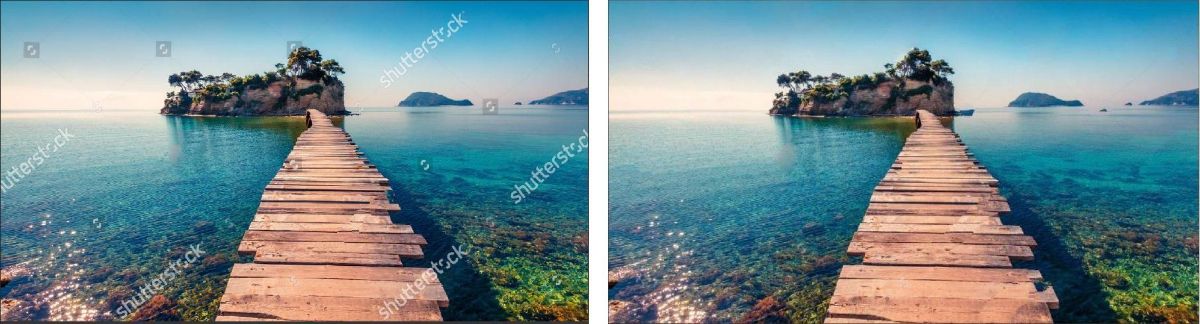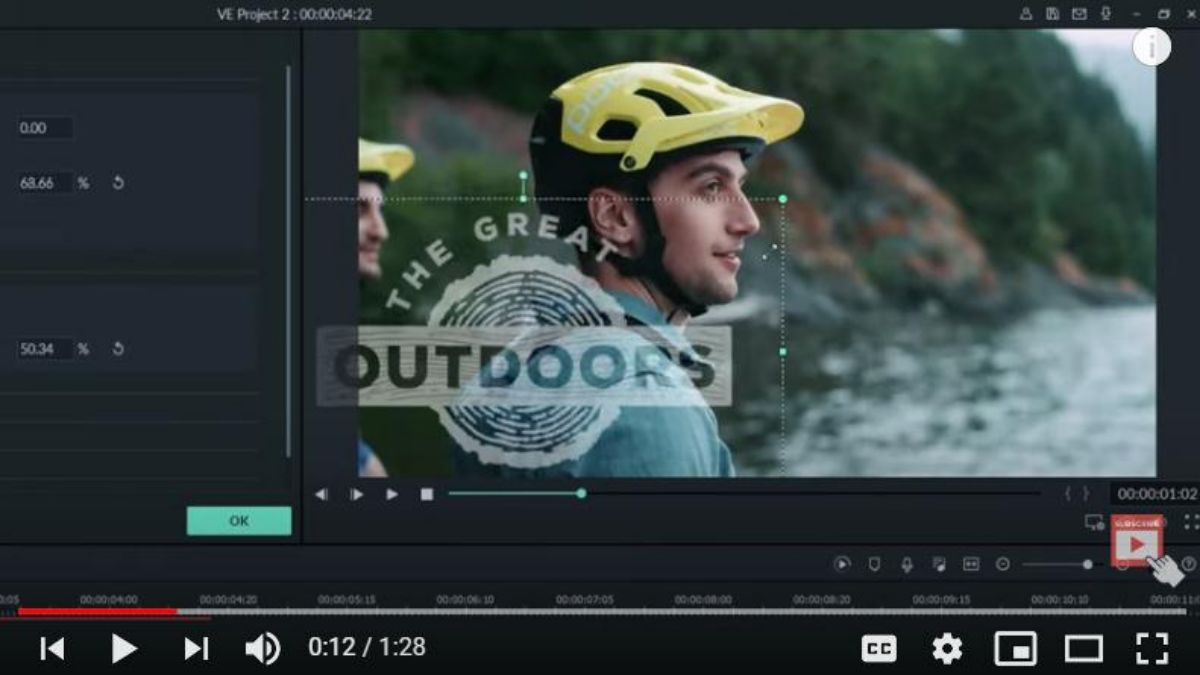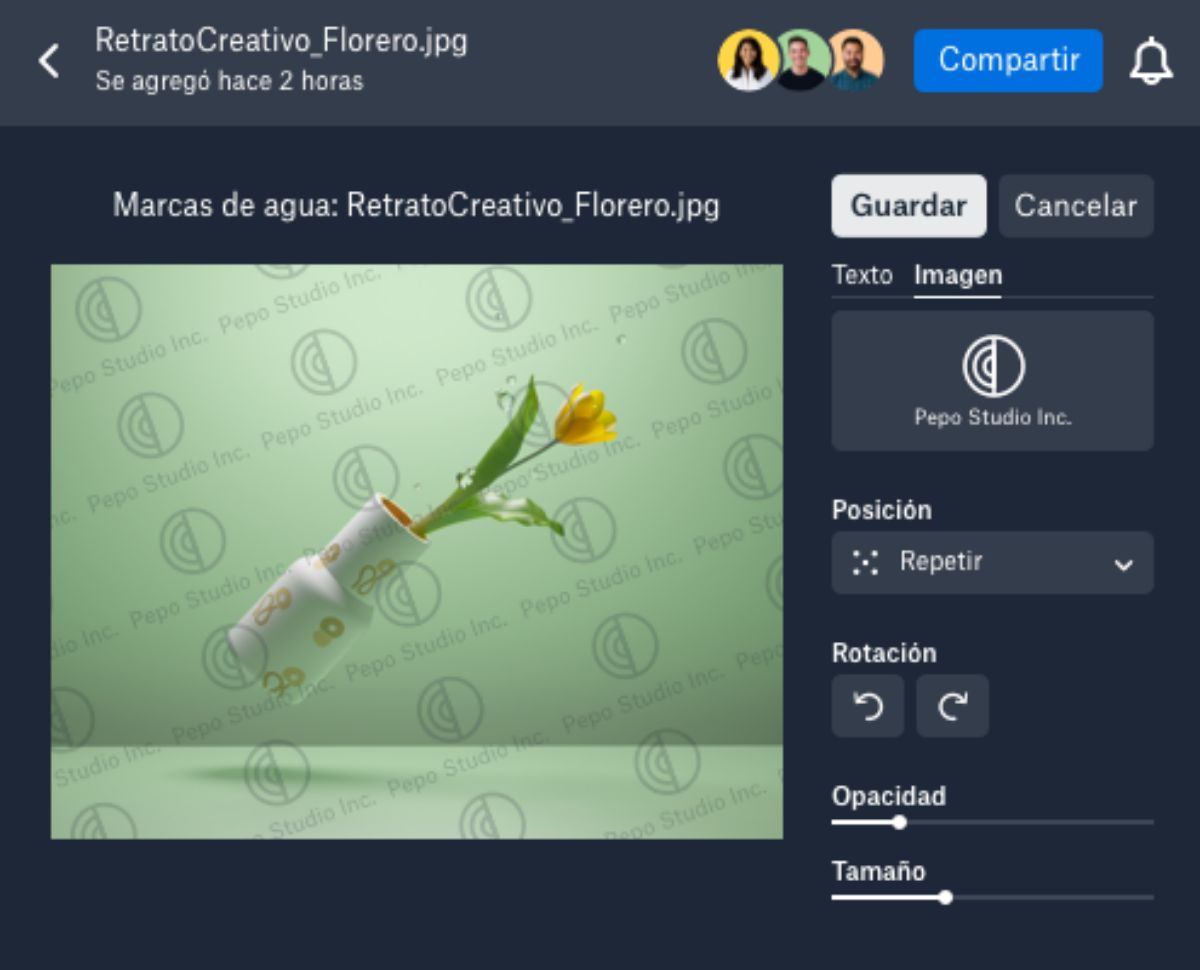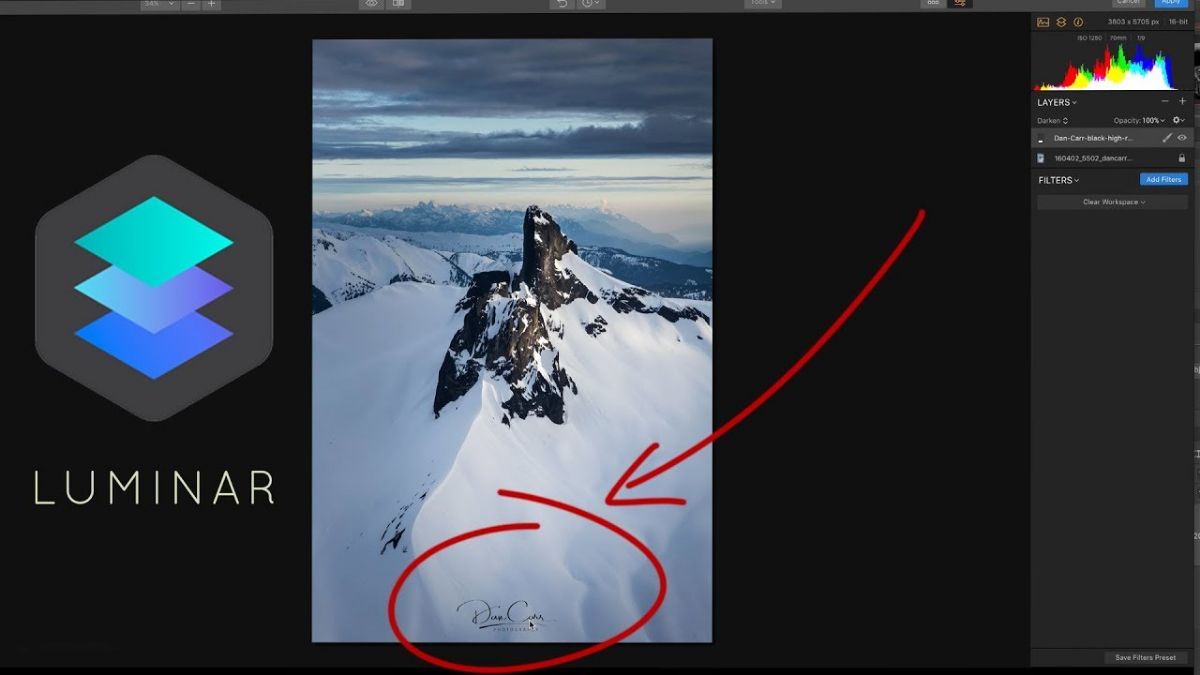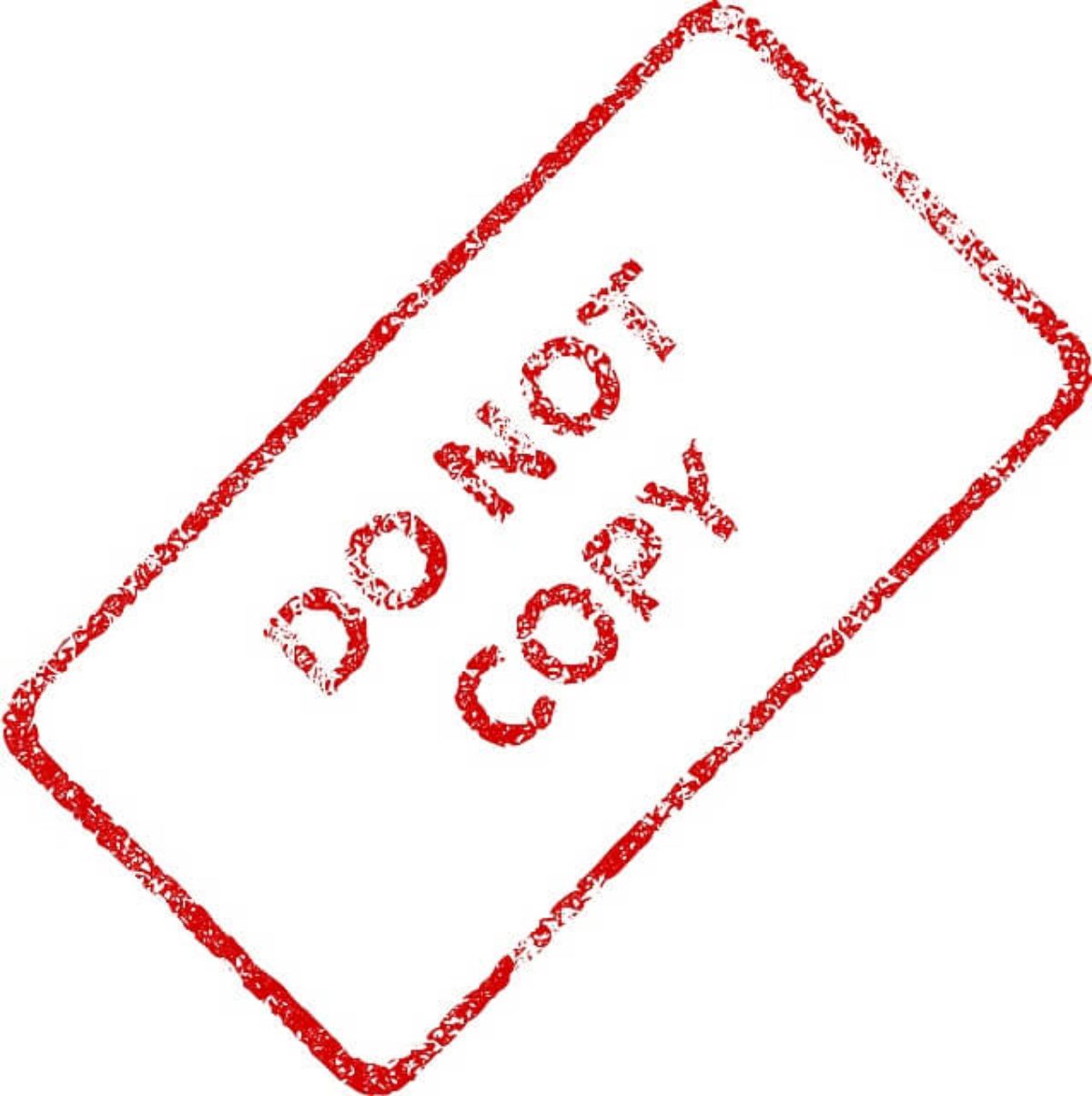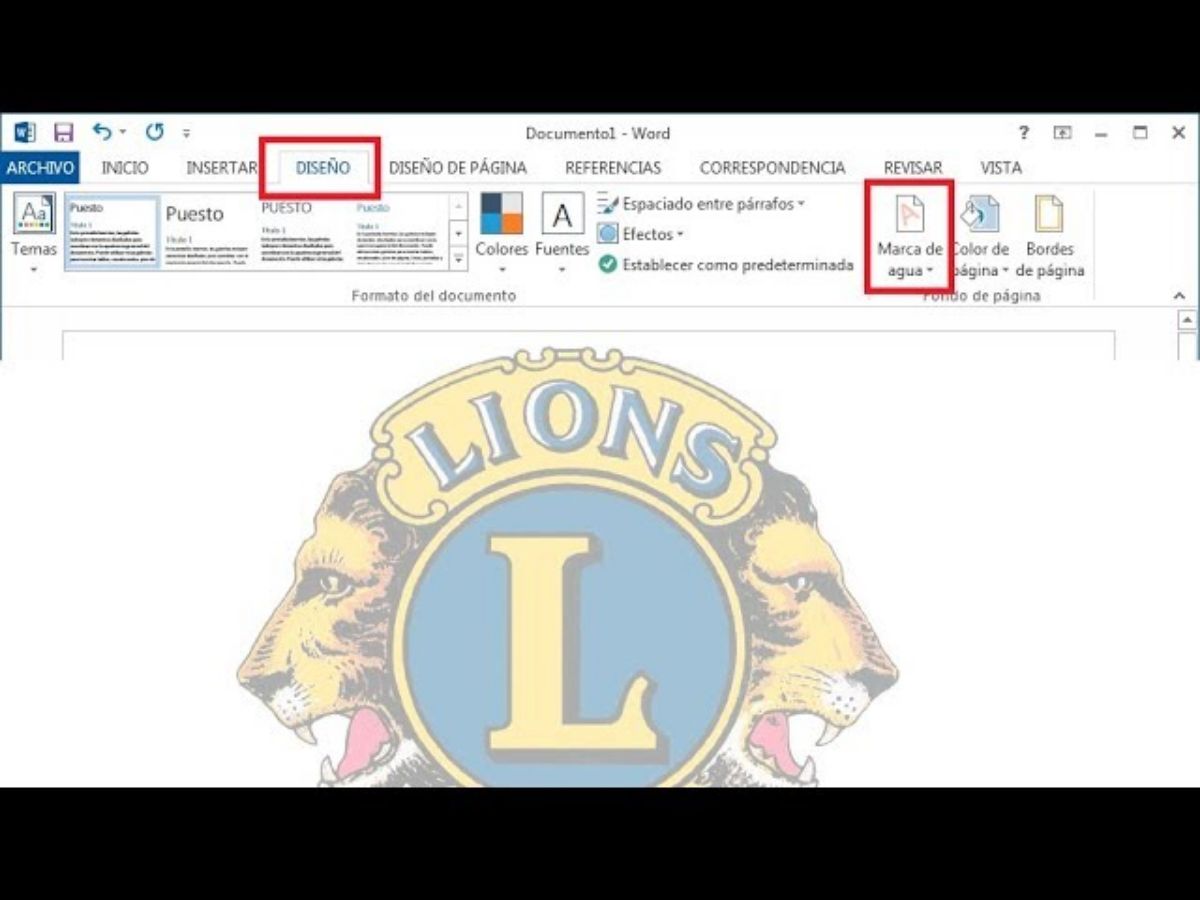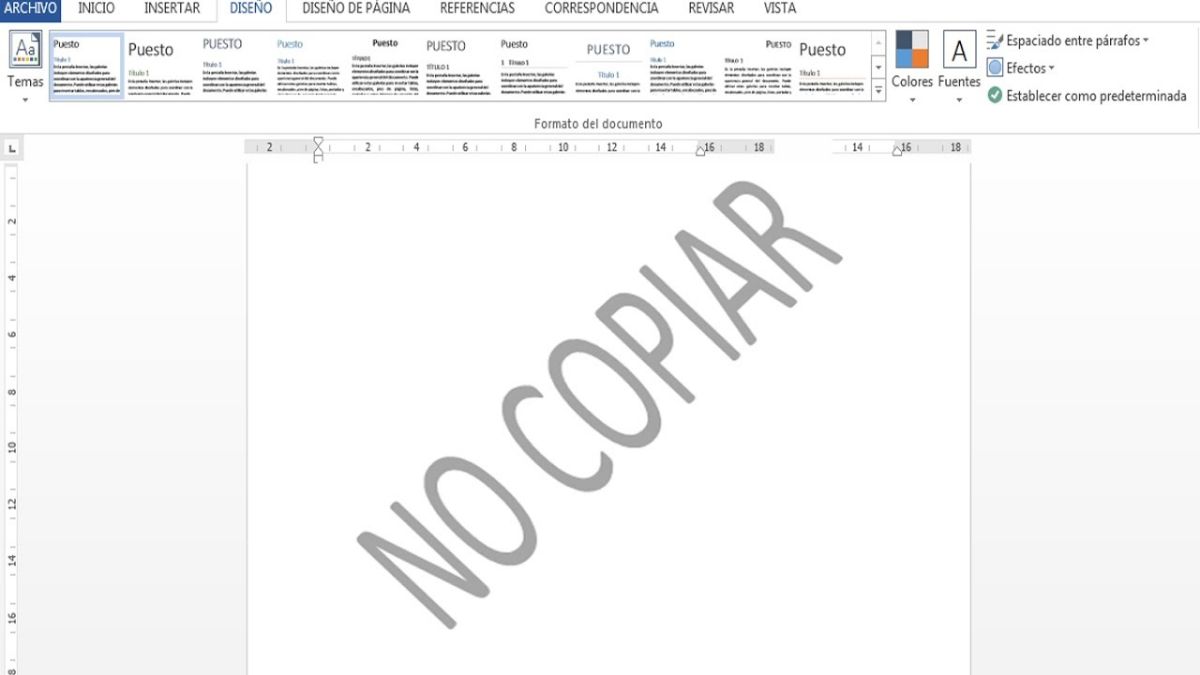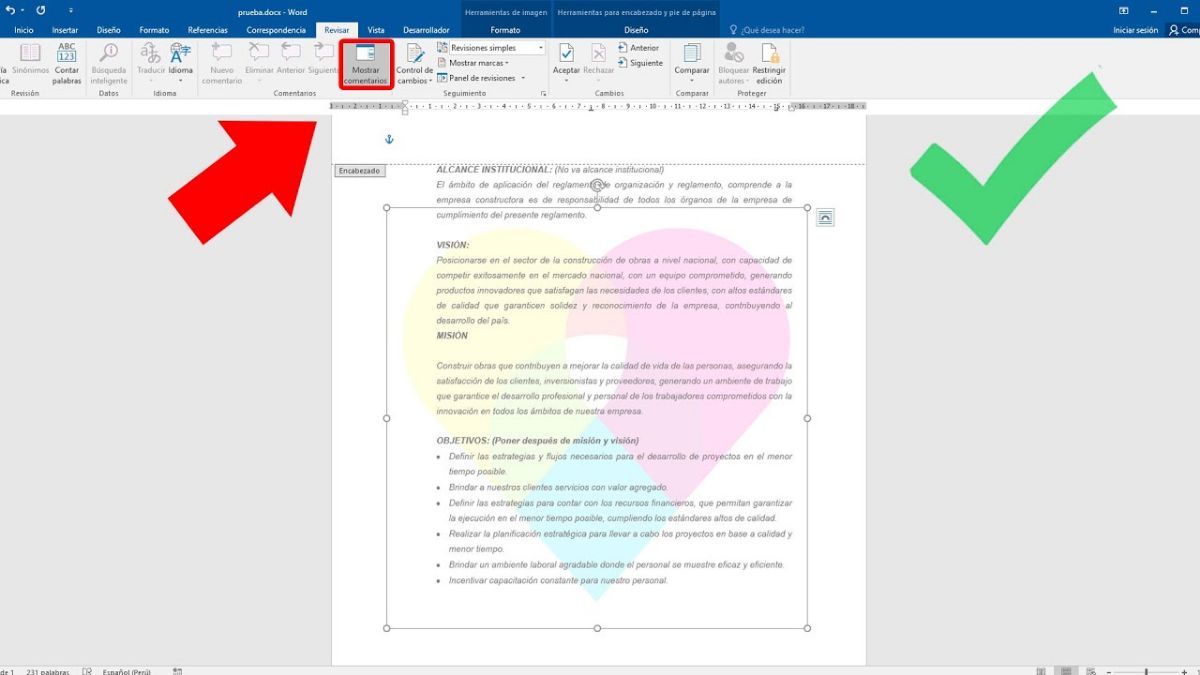Vous avez sûrement vu plus d'une fois des filigranes sur certaines photographies. Souvent, ceux-ci coïncident avec les photographies payantes, car ils empêchent leur libre utilisation (et protègent les droits de leurs auteurs). Mais d'autres le filigrane est mis pour faire de la publicité ou même pour faire des croquis de conception Web.
Mais Qu'est-ce qu'un filigrane? Quelle est son importance? Quelles sont ses utilisations? Tout cela et bien plus encore, c'est ce dont nous allons parler ensuite.
Qu'est-ce qu'un filigrane
Un filigrane est en fait un message qui est laissé sur la photographie et qui donne la paternité ou le nom de la personne ou de l'entreprise qui a les droits sur cette image.
En d'autres termes, c'est un logo, cachet, signature, nom ... qui s'occupe de l'utilisation des œuvres numériques, protéger cette personne ou cette entreprise et ses intérêts.
Au début, les filigranes étaient placés dans des zones où la vue de l'image n'était pas interrompue. Mais il est de plus en plus courant de les utiliser sur des transparents mais situés dans des zones très visibles, parfois répétées, dans le but que les gens ne coupent pas le filigrane pour utiliser la photo, sautant ainsi les droits de celui qui la fabrique ou la vend avec eux. .
Pourquoi un filigrane est-il important?
Imaginez que vous avez pris une photo et qu'elle a été magnifique. Vous le téléchargez sur les réseaux sociaux pour partager votre art et vos compétences avec les personnes que vous avez. Et, après quelques jours, ou semaines, voire mois, vous découvrez votre photo. Dans un livre, sur une page Web, même dans une banque d'images qui facture pour cette image que vous avez gagné x argent. De l'argent qui n'ira pas dans votre poche.
Vous êtes sûr de devenir fou, car c'est votre photo. Et se battre avec Internet pour se débarrasser de toute trace de celui-ci est fastidieux, frustrant et presque impossible. De plus, si vous vous impliquez dans les avocats, cela peut même coûter cher.
Tant ils utilisent le filigrane comme un moyen de protéger le droit d'auteur, ou le droit d'auteur, de qui fait l'image. En d'autres termes, une tentative est faite pour décourager les autres d'utiliser cette image parce qu'elle est protégée par son auteur.
Cela signifie-t-il que personne n'utilisera votre photo? Pas vraiment, d'abord parce qu'ils peuvent vous demander la permission de l'utiliser et leur accorder; et deuxièmement parce que cela peut être un moyen de partager en utilisant un filigrane qui aide à promouvoir une page Web, une marque personnelle, etc.
Par exemple, imaginez que vous avez une entreprise de conception Web. Et vous créez différentes images des modèles que vous créez pour vous faire connaître. Ces images peuvent porter un filigrane qui fait la publicité de votre page afin que les personnes qui aiment ce que vous faites sachent où vous trouver.
Où mettre le filigrane
L'emplacement du filigrane n'est pas exact. Il n'est pas non plus obligatoire de le placer à un endroit fixe de l'image. Comme recommandation, il est toujours dit que vous devez le placer dans une partie où cela ne dérange pas de voir l'image, mais en même temps, il est apprécié.
Maintenant, cela a un problème. Pensez à une image qui a un filigrane en bas à gauche. Cela ne perturbe pas la vision de l'image. Mais certains «intelligents» peuvent prendre l'image, la recadrer et la télécharger sur Internet ou l'utiliser pour leur propre bénéfice.
Donc même si les meilleurs endroits pour marquer sont les extrémités inférieures de l'image (surtout à droite), ou dans n'importe quel coin, il est de plus en plus courant de les placer au même centre, ou de les répéter sur toute l'image pour éviter ce «truc» et ainsi mieux protéger l'image.
Les filigranes les plus utilisés
Et en parlant de types de filigranes, Savez-vous qu'il peut y en avoir plusieurs types? Nous avons déjà parlé de certains d'entre eux mais, pour être clair, ils sont:
- Filigranes transparents. Très efficace et qui peut être placé au centre de la photo sans en déranger la vue.
- Logo d'entreprise. Ou votre marque personnelle, pour faire de la publicité avec elle.
- Signature commerciale. C'est comme si vous créiez votre propre signature pour les conceptions Internet. Cela peut aussi être votre logo.
- Filigrane répété. Il s'agit d'utiliser le même design de marque plusieurs fois dans l'image. Cela fait perdre de la visibilité à la photo, mais la protège beaucoup plus.
Comment créer un filigrane étape par étape
Nous allons nous concentrer sur la façon de mettre un filigrane sur vos photos. Il existe de nombreuses méthodes différentes pour créer un filigrane, à la fois avec des programmes et en ligne.
Si vous optez pour des programmes, il est logique que ceux de la retouche d'image vous permettent de le créer, par exemple Photoshop, GIMP, Microsoft Paint ... Mais aussi d'autres comme Word. Oui, ceux-ci seront probablement plus rudimentaires, mais ils peuvent quand même être réalisés.
D'autre part, vous avez des pages en ligne qui vous aident à créer un filigrane sur vos photos. L'un des plus connus est PicMarkr, mais il y en a aussi d'autres comme Postcron, IloveIMG, Visual Watermark ... Ce processus est simple puisqu'il vous suffira de télécharger l'image et de créer la marque que vous souhaitez avec ces outils.
Créer un filigrane dans Photoshop
Si vous utilisez Photoshop, nous allons vous laisser les étapes à suivre pour le créer. Ceux-ci peuvent être très similaires dans d'autres programmes d'édition d'images tels que GIMP.
Tout d'abord, vous devez ouvrir l'image dans Photoshop. Ensuite, ouvrez un autre nouveau fichier, d'environ 800 × 600 et avec un fond transparent.
Dans cette seconde, vous devez construisez la marque que vous voulez, que ce soit votre signature, nom, site web, entreprise, logo ... Choisissez la couleur que vous voulez et, lorsque vous avez terminé, attachez tous les calques (pour ne pas perdre le résultat final en le copiant).
Enfin, il faudra le passer à votre image, soit avec la combinaison «Copier» et «Coller», soit en cliquant sur le filigrane et en le faisant glisser sur l'autre image que vous aviez ouverte.
Il ne vous reste plus qu'à le localiser et il sera prêt.
Nous vous recommandons d'enregistrer le fichier dans lequel vous avez créé l'image sous forme de filigrane afin que, lorsque vous devez le placer sur plusieurs photos, vous puissiez le faire sans avoir à le créer à partir de zéro.
Comment créer un filigrane dans Word
Qui dit Word dit Excel, PowerPoint ... ou des programmes similaires (LibreOffice, OpenOffice ...). Ces signatures peuvent être un peu plus basiques, et centrées sur le document lui-même, mais elles peuvent également être utilisées pour présenter des travaux et vouloir mettre la paternité des photos.
Dans ce cas, vous devriez aller à «Design» / «Filigrane». Cela ouvrira une fenêtre où vous pourrez choisir comment placer le filigrane, horizontalement, en diagonale ... ainsi que le texte que vous allez placer.
Cette marque est semi-transparente et ne rendra pas difficile la lecture du texte, mais elle y sera présente.
Et si vous voulez le placer sur la photo? Eh bien, vous devez aller dans Insertion / Image. Placez l'image et, dans ses options, choisissez une configuration «continue». De cette façon, vous pouvez écrire du texte dessus. Utilisez simplement les espaces et le texte (vous pouvez l'agrandir, moins, en couleurs, en différentes polices ...).